Tạo/Chỉnh sửa các quy tắc
Bạn có thể tạo/chỉnh sửa các quy tắc dựa trên các mẫu quy tắc được cung cấp sẵn, và chỉnh sửa các quy tắc được phát hành cho bên thuê mà người dùng đăng nhập thuộc về.
Các quy tắc được chỉnh sửa trên màn hình [Thiết đặt] hiển thị ở bên phải màn hình. Khi bạn lưu các thay đổi, chúng sẽ được phản ánh vào biểu đồ quy tắc.
Các mục được phân chia như sau.
- Nhập
- Sửa đổi văn bản
- Tách tài liệu
- Nhánh
- Định dạng giấy ra
- Trích xuất thuộc tính
- Đích giấy ra
Khi chỉnh sửa xong quy tắc đã chọn, bạn có thể thử nghiệm thao tác và thiết đặt tham số, rồi phát hành quy tắc đó.
- Việc tạo, chỉnh sửa và kiểm tra các quy tắc có thể được thực hiện bởi người dùng có quyền người quản trị hệ thống, người quản trị thao tác, người quản trị dịch vụ hoặc người quản trị quy tắc. Những người dùng khác chỉ có thể kiểm tra các quy tắc.
- Quy tắc chỉ có thể được tạo bằng giấy phép Light hoặc Standard. Với giấy phép Print, các thiết bị đa chức năng có thể được sử dụng để in tài liệu trong Working Folder hoặc một dịch vụ đám mây khác, hoặc quét tài liệu đã quét. Khi sử dụng thiết bị đa chức năng theo cách này, cần phải sử dụng FUJIFILM IWpro Device Setup để cài đặt thiết bị đa chức năng vào FUJIFILM IWpro Capture trước.
- Khi tạo quy tắc yêu cầu quyền truy cập vào đích đến liên kết bên ngoài, cần chỉ định vị trí mà người dùng sẽ sử dụng quy tắc đó có thể truy cập.
- Nếu đích liên kết bên ngoài là Google Drive, chỉ có My Drive của người dùng đã tạo quy tắc mới có thể được chỉ định. Do đó, nếu người dùng không phải là người tạo quy tắc mà thực hiện quy tắc, sẽ xảy ra lỗi vì không thể truy cập đích liên kết ngoài.
- Để biết thêm thông tin về các loại mẫu quy tắc, vui lòng xem Quản lý quy tắc trong phần “Bắt đầu với FUJIFILM IWpro”.
- Đăng nhập vào FUJIFILM IWpro bằng tài khoản người dùng có quyền người quản trị hệ thống, người quản trị thao tác, người quản trị dịch vụ hoặc người quản trị quy tắc.
- Trong menu trình khởi chạy, nhấp vào [Menu quản trị] > [Thiết đặt quy tắc].
- Thực hiện các thao tác sau.Khi sử dụng mẫu để tạo quy tắc mới
- Trên màn hình [Danh sách quy tắc], nhấp vào [
 ].
].
- Trên màn hình [Tạo mới], nhập tên quy tắc và mô tả về quy tắc đó, chọn mẫu muốn sử dụng rồi nhấp vào [Tạo].
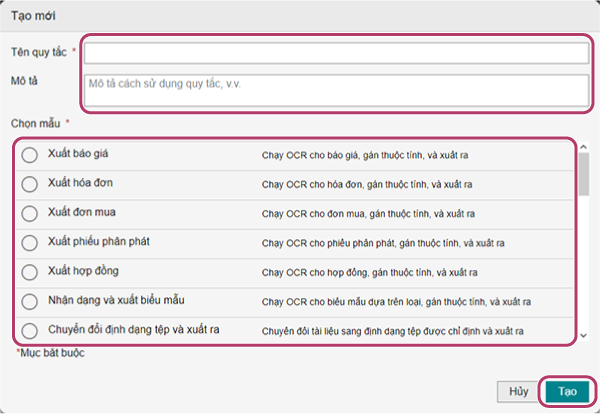 Quy tắc đã tạo sẽ được thêm vào danh sách quy tắc.
Quy tắc đã tạo sẽ được thêm vào danh sách quy tắc.- Loại quy tắc được hiển thị trong mẫu quy tắc có thể được thay đổi trong [Thay đổi loại biểu mẫu] trên màn hình [Thiết đặt] sau khi tạo quy tắc.
- Để sử dụng biểu mẫu khác ngoài các biểu mẫu đặt sẵn làm mẫu, trước hết cần thêm biểu mẫu đó làm biểu mẫu tùy chỉnh trên màn hình [Thiết đặt loại biểu mẫu] của [Tùy chọn].
Khi tạo bản sao quy tắc hiện có để tạo quy tắc mới- Trên màn hình [Danh sách quy tắc], nhấp vào [
 ].
].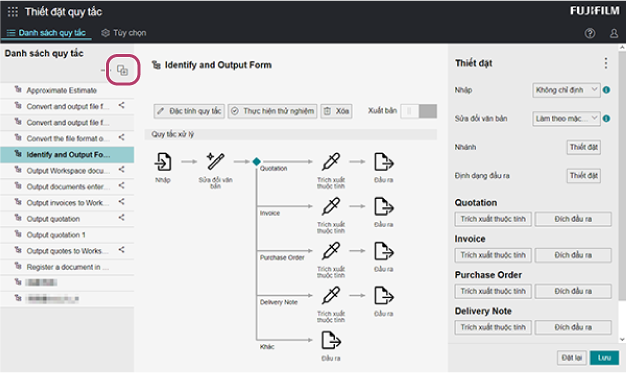 Quy tắc đã tạo bản sao sẽ được thêm vào danh sách quy tắc.
Quy tắc đã tạo bản sao sẽ được thêm vào danh sách quy tắc.
Khi chỉnh sửa quy tắc- Khi chỉnh sửa quy tắc đã phát hành, hãy xác nhận rằng thao tác đó sẽ không gây ảnh hưởng đến những người dùng khác đang sử dụng quy tắc đó.
- Khi nhiều người dùng đang cùng lúc chỉnh sửa một quy tắc, những thay đổi của người dùng lưu đầu tiên sẽ được phản ánh. Những thay đổi của người dùng khác sẽ gây ra lỗi khi được lưu.
- Trên màn hình [Danh sách quy tắc], chọn quy tắc muốn chỉnh sửa.
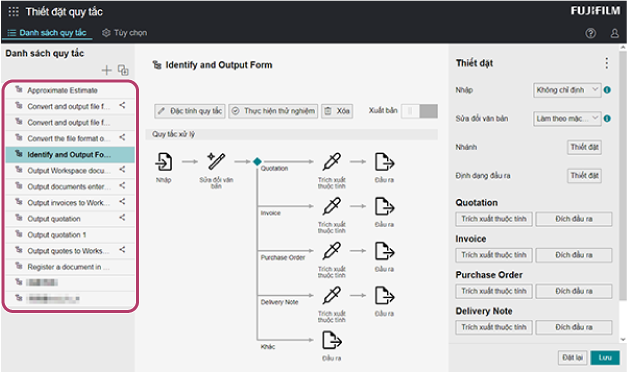
- Trên màn hình [Danh sách quy tắc], nhấp vào [
- Thay đổi [Tên] và [Mô tả] nếu cần.
- Nhấp vào [Đặc tính quy tắc].
- Thay đổi [Tên] và [Mô tả].
- Nhấp vào [OK].
- Chỉnh sửa quy tắc khi được yêu cầu.
- Trên màn hình [Thiết đặt], định cấu hình các mục khác nhau khi được yêu cầu.
- Nhấp vào [Lưu].